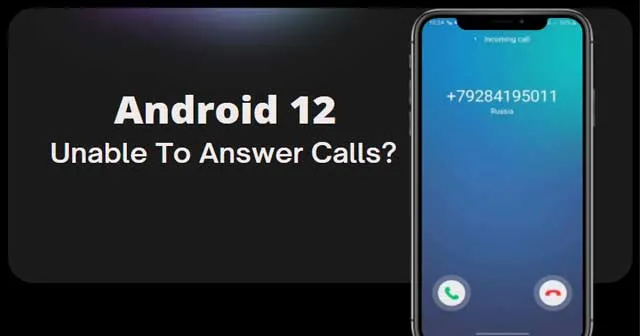
Er din Android-smartphone pludselig holdt op med at modtage indgående opkald? Selvom dette problem kan virke bekymrende, kan det ofte være en mindre indstilling, der kræver opmærksomhed. I visse tilfælde kan hurtig fejlfinding løse problemet. Hvis du har problemer med at besvare opkald på din Android-enhed, giver denne detaljerede vejledning flere praktiske løsninger til at hjælpe dig med at genvinde funktionaliteten. Lad os udforske disse metoder effektivt.
Sådan løses problemer med indgående opkald på Android-enheder
Hvis du ikke er i stand til at besvare opkald på din Android-smartphone, kan du overveje at implementere følgende løsninger:
1. Genstart din enhed
En almindelig løsning er at genstarte din smartphone. Ligesom din computer kan miste trådløs forbindelse, kan din Android-enhed af og til opleve netværksproblemer, især hvis du bruger T-Mobile. Ved at genstarte din telefon nulstiller du dens forbindelse til netværket, hvilket ofte kan løse forbindelsesfejl.
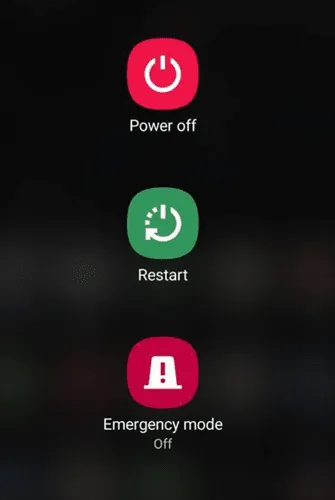
2. Genindsæt dit SIM-kort
Fejl på dit SIM-kort kan også hindre indgående opkald. For at rette op på dette skal du slukke for din enhed, fjerne SIM-kortet og derefter vente et øjeblik. Når du har sat SIM-kortet i igen, skal du tænde din telefon igen og kontrollere, om du kan modtage opkald.

3. Skift flytilstand
En anden hurtig løsning er at bruge flytilstand. Stryg ned fra toppen af din skærm, og aktiver flytilstand. Vent cirka ti minutter, før du deaktiverer den igen. Denne proces kan opdatere dine netværksforbindelser og muligvis løse problemet med ubesvarede opkald.
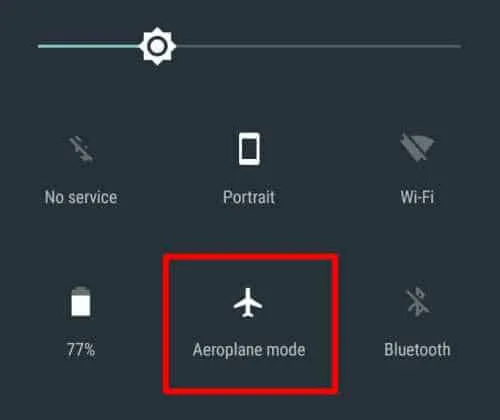
4. Ryd cachedata
Hvis problemet fortsætter, kan det hjælpe at rydde cachen i telefonappen. Følg disse trin:
- Tryk og hold telefonappen nede , indtil valgmenuen vises.
- Vælg App info , naviger derefter til Storage & Cache , og tryk på Ryd cache .
Prøv at modtage opkald igen for at se, om dette løser problemet.
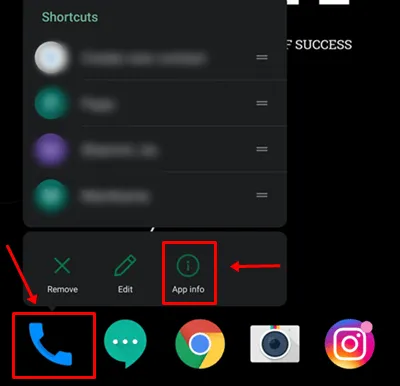
5. Nulstil app-præferencer
Nulstilling af apppræferencer kan gendanne standardindstillinger og potentielt løse opkaldsrelaterede problemer. Sådan gør du:
- Åbn appen Indstillinger .
- Naviger til Apps og meddelelser eller App Manager , og vælg derefter Alle apps .
- Tryk på ikonet med tre prikker, og vælg Nulstil app-præferencer , og bekræft derefter dit valg.
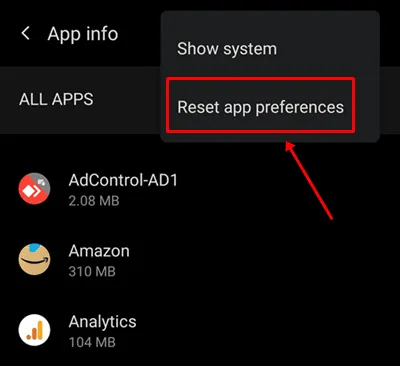
6. Deaktiver eller afinstaller TrueCaller
TrueCaller-appen kan lejlighedsvis forstyrre besvarelsen af opkald. For at løse dette skal du trykke længe på TrueCaller-ikonet, vælge App Info , og derefter vælge enten Afinstaller eller Tving stop .
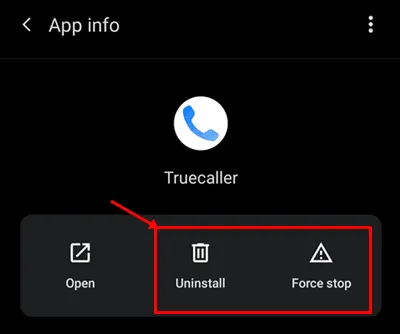
7. Opdater telefonappen
Hvis alt andet fejler, kan geninstallation af telefonappen muligvis løse problemet. Tryk længe på appikonet, vælg Afinstaller eller Tving stop , genstart din enhed, og geninstaller derefter telefonappen fra Google Play Butik.
Sammenfattende bør disse trin hjælpe med at løse problemet med ikke at kunne besvare opkald på din Android-enhed. Hvis du fortsat oplever problemer, er du velkommen til at kontakte os i kommentarerne for yderligere hjælp.




Skriv et svar